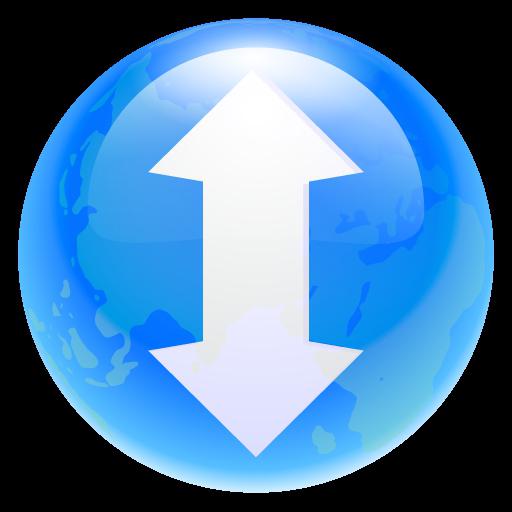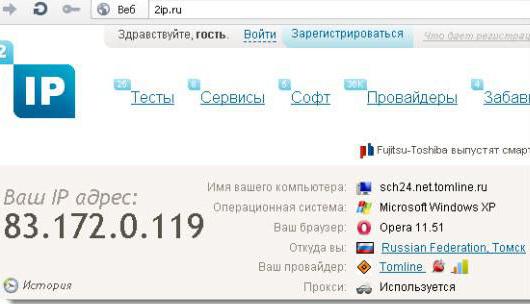วิธีการเปิดพอร์ตผ่านทาง torrent: ทางออกที่ง่ายที่สุดสำหรับปัญหา
ในการทำงานแอพพลิเคชันและเกมออนไลน์จำนวนมากระบบการเข้าถึงทรัพยากรจะขึ้นอยู่กับการรับรู้พอร์ต ไม่ใช่ผู้ใช้ทุกคนทราบวิธีเปิดพอร์ตผ่าน torrent บน Windows 7 หรือในระบบอื่น ๆ ฝนตกหนักในกรณีนี้ทำหน้าที่เป็นเพิ่มเติมไม่ใช่สินทรัพย์ถาวร ต่อไปจะเป็นที่ชัดเจนว่าทำไม
พอร์ตคืออะไรและทำไมพวกเขาต้องการ?
พอร์ตคืออะไร? ในความเป็นจริงพอร์ตคือประมาณพูดชนิดของอุโมงค์ผ่านที่สื่อสารเกิดขึ้นระหว่างทรัพยากรออนไลน์และผู้ใช้ และนี่ก็เป็นช่องทางที่ปลอดภัยด้วยระบบการเข้ารหัสข้อมูลของตนเอง
นี่คือการเข้ารหัส AES,ซึ่งเป็นที่ยอมรับกันโดยทั่วไปในโลกของเทคโนโลยีคอมพิวเตอร์โดยมีข้อแตกต่างเพียงอย่างเดียวคือสามารถบ่งบอกถึงระบบเข้ารหัสลับที่ใช้รหัสเข้ารหัส 128 บิตหรือ 256 บิต

คุณไม่สามารถเปิดพอร์ตที่ต้องการได้ตลอดเวลา ส่วนใหญ่เกิดจากไฟร์วอลล์ Windows ในตัว ในหลักการการเปิดพอร์ตที่ต้องการในการตั้งค่าไฟร์วอลล์จะทำเบื้องต้น (ซึ่งจะมีการกล่าวถึงในภายหลัง) ถ้าเป็นไปไม่ได้หรือไม่เต็มใจที่จะมีส่วนร่วมในการตั้งค่าระบบคุณสามารถแก้ปัญหานี้ได้ด้วยวิธีอื่นโดยใช้แอพพลิเคชั่น torrent วิธีการเปิดพอร์ตผ่าน torrent? ใช่ง่ายมาก! ขั้นแรกคุณต้องทราบหมายเลขพอร์ตที่เกี่ยวข้องกับหมายเลขอย่างน้อย
วิธีการเปิดพอร์ตผ่าน torrent: สิ่งที่ควรทำในตอนแรก?
สิ่งแรกและที่สำคัญที่สุดที่ต้องทำคือ -ใช้การตั้งค่าไฟร์วอลล์ ในขณะที่คำถามเกี่ยวกับวิธีเปิดพอร์ตผ่าน torrent บน Windows 7 เราจะปล่อยให้มันอยู่คนเดียวและพิจารณาความเป็นไปได้ของระบบโดยไม่ใช้ torrent clients
ประการแรกคุณควรตรวจสอบพอร์ตเอง,อยู่ในระบบและอาจมีการเปิดใช้งาน ซึ่งสามารถทำได้ผ่านทางคำสั่ง tetstat -a ซึ่งถูกป้อนในบรรทัดคำสั่งเรียกว่า cmd line ในเมนู Run (วิน + R)
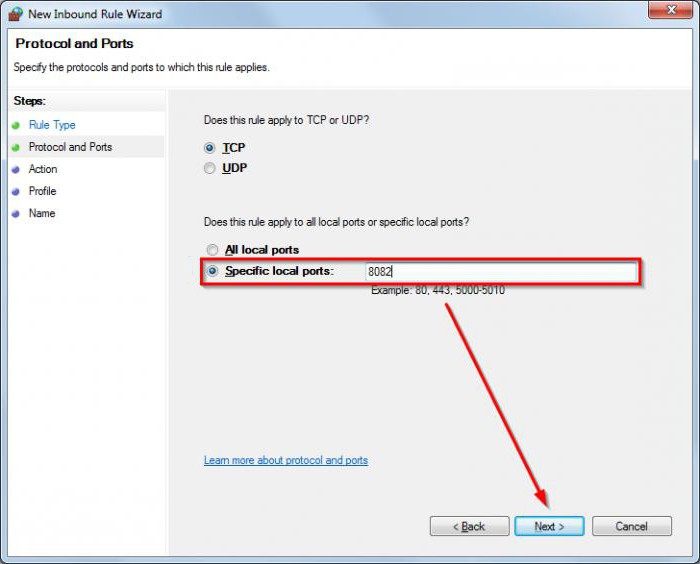
จากนั้นให้ใส่ "Control Panel" และเลือกการตั้งค่าไฟร์วอลล์ในนั้น ที่นี่คุณต้องสร้างงานใหม่โดยมีข้อบ่งชี้ของโปรโตคอล TCP ในโหมดการตั้งค่าความปลอดภัยขั้นสูง
วิธีการเปิดพอร์ตผ่านฝนตกหนักสำหรับ Minecraft และเกมออนไลน์อื่น ๆ ?
ตอนนี้สิ่งที่สำคัญที่สุด! ในการเริ่มต้นให้สร้างกฎใหม่ หลังจากนั้นให้ทำตามคำแนะนำของ "ตัวช่วย" (ในหลักการไม่มีอะไรพิเศษต้องมีการเปลี่ยนแปลง) แต่จะมีการตั้งค่าหมายเลขพอร์ตด้วยตนเองเท่านั้น สำหรับเกม "Minecraft" คือหมายเลข 25565 สำหรับ KMS-1688 เป็นต้น

โดยเฉพาะอย่างยิ่งหลังจากขั้นตอนดังกล่าวโดยเฉพาะอย่างยิ่งเมื่อ(router หรือ ADSL modem) ปัญหาการเข้าถึงแหล่งข้อมูลออนไลน์จะหายไปเอง
การใช้โปรแกรม torrent และการตั้งค่าที่เป็นประโยชน์
ตอนนี้ให้ดูที่โปรแกรมที่เรียกว่าtorrent clients. ยูทิลิตี้ยอดนิยมคือ uTorrent และ BitTorrent การตั้งค่าของโปรแกรมจะเหมือนกันดังนั้นการแก้ปัญหาเกี่ยวกับตัวอย่างเช่นวิธีเปิดพอร์ตผ่าน torrent ใน Windows 8, 7, XP หรือ 10 ใช้กับโปรแกรมร่วมกัน
ดังนั้นเรียกใช้โปรแกรมในส่วนการตั้งค่าเราดูที่จุดเชื่อมต่อที่เข้ามา หากมี "นก" อยู่ด้านหน้าของบรรทัดหรือมีเครื่องหมายสีแดงปรากฏขึ้นแสดงว่าการเชื่อมต่อถูกปิดกั้นไม่ว่าพอร์ตที่เลือกหรือมีให้เลือก ใช้คลิกขวาและเลือกสตริงทดสอบ หากการตรวจสอบล้มเหลวให้ดำเนินการตามการตั้งค่าไฟร์วอลล์

ในการตั้งค่าไคลเอนต์ตัวเองการแก้ปัญหาวิธีการเปิดพอร์ตผ่านทอร์เรนต์คุณต้องระบุพอร์ตที่สนใจจากนั้นซึ่งเป็นสิ่งสำคัญมากให้ทำการตั้งค่าต่อไปนี้:
- ในด้านการเข้าถึงการแมป UPnP - อย่าทำเครื่องหมาย
- ในฟิลด์การกำหนดค่า NAT-PMP - จำเป็นต้องมี“ ขีด”
- ในส่วนการสุ่มตรวจสอบออก;
- ต้องระบุข้อยกเว้น Windows Firewall
ระบบรักษาความปลอดภัย
แต่วิธีแก้ปัญหาของคำถามเช่นอย่างไรเปิดพอร์ตผ่าน torrent สำหรับ“ SAMP” ไม่สิ้นสุด นอกเหนือจากไฟร์วอลล์ในตัวของซอฟต์แวร์ซอฟต์แวร์ป้องกันไวรัสยังสามารถบล็อกพอร์ตหรือทรัพยากรที่ต้องการ
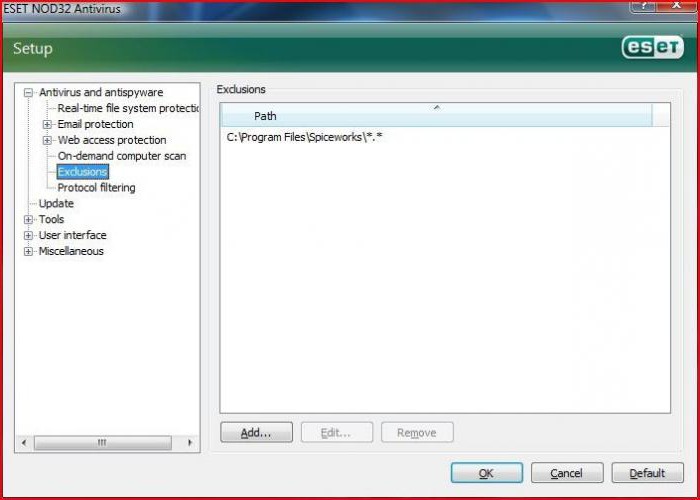
เพื่อหลีกเลี่ยงสถานการณ์ดังกล่าวซึ่งแตกต่างจากไฟร์วอลล์ซึ่งมีเพียงโปรแกรมและแอปพลิเคชั่นในรายการข้อยกเว้นที่นี่คุณจะต้องระบุเว็บไซต์อย่างเป็นทางการของเกมเดียวกันนั่นคือแสดงสแกนเนอร์มาตรฐานที่แหล่งอินเทอร์เน็ตนี้เชื่อถือได้
สิ่งที่คุณต้องรู้เพิ่มเติม
ตามธรรมชาติหากคำถามคือวิธีการเปิดพอร์ตหลังจากฝนตกหนักหลังจากโซลูชันข้างต้นทั้งหมดฉันไม่พบฉันควรป้อนการตั้งค่าเราเตอร์ (เราเตอร์) และมีการเปิดหรือปิดฟังก์ชั่นบางอย่างเช่น UPnP อย่างไรก็ตามสิ่งนี้อาจเกี่ยวข้องเฉพาะกับเราเตอร์ไซเซล ตามที่แสดงในทางปฏิบัติในอุปกรณ์อื่น ๆ ของการแทรกแซงประเภทนี้ไม่จำเป็นต้องใช้
แต่บางครั้งคุณอาจต้องเรียกใช้การตั้งค่าพารามิเตอร์โดยการเชื่อมต่อเราเตอร์โดยตรงกับคอมพิวเตอร์หรือแล็ปท็อปหลังจากนั้นใช้อินเทอร์เน็ตเบราว์เซอร์ใด ๆ ที่มีซึ่งป้อน 192.168.0.1 หรือ 1.1 ในแถบที่อยู่เป็นตัวเลขสองหลัก เห็นได้ชัดว่า (ซึ่งใช้ได้กับโมเด็ม) คุณจะต้องตั้งค่าวิธีการสื่อสารและจำนวนพอร์ตที่เปิดซึ่งไม่ต้องปิดกั้นด้วยตนเอง นอกจากนี้ควรให้ความสนใจเป็นพิเศษกับวิธีการเชื่อมต่อ ในกรณีนี้ไคลเอนต์ฝนตกหนักที่มีอยู่ในระบบผู้ใช้จะไม่ส่งผลกระทบต่อการเชื่อมต่อ เป็นที่ชัดเจนว่าถ้าพอร์ตถูกบล็อกบนเราเตอร์ไม่มีโปรแกรมใดสามารถข้ามการตั้งค่าได้
จากที่นี่คุณสามารถสรุปได้อย่างชัดเจน: ก่อนที่จะจัดการกับการตั้งค่าไคลเอนต์ฝนตกหนักคุณต้องตรวจสอบให้แน่ใจว่าพอร์ตที่เลือกนั้นสามารถเข้าถึงได้และไม่ถูกบล็อกในระบบเอง มิฉะนั้นการตั้งค่าไฟร์วอลล์จะถูกใช้ก่อนจากนั้นจึงใช้โปรแกรมไคลเอ็นต์